Maison >Tutoriel système >Série Windows >La solution au mode tablette Win10 ne fonctionne pas
La solution au mode tablette Win10 ne fonctionne pas
- WBOYavant
- 2024-01-07 12:37:57727parcourir
Lorsque les utilisateurs découvrent le mode tablette Win10, ils constatent qu'ils ne peuvent toujours pas utiliser le mode tablette Win10. La raison possible est que le périphérique tactile externe et le périphérique d'affichage ne sont pas configurés correctement. Examinons donc la solution au problème de Win10. le mode tablette ne peut pas être utilisé !
Le mode tablette Win10 ne peut pas être utilisé :
1. Tout d'abord, connectez votre appareil tactile externe et votre périphérique d'affichage.
2. Cliquez sur le menu Démarrer - accédez aux paramètres - sélectionnez le système.
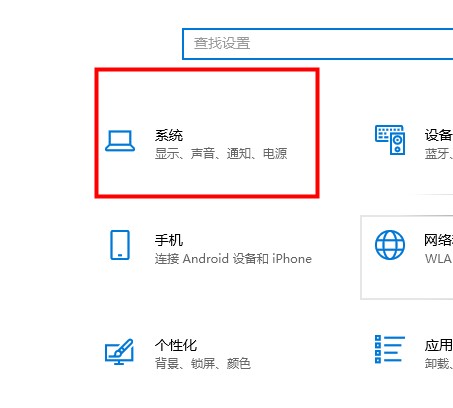 3. Dans la colonne d'affichage - recherchez les paramètres multi-moniteurs - sélectionnez le nouveau moniteur - choisissez d'étendre le bureau à ce moniteur.
3. Dans la colonne d'affichage - recherchez les paramètres multi-moniteurs - sélectionnez le nouveau moniteur - choisissez d'étendre le bureau à ce moniteur. 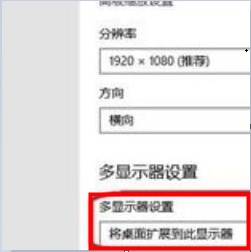
4. Ouvrez le panneau de configuration - entrez les options matérielles et sonores.
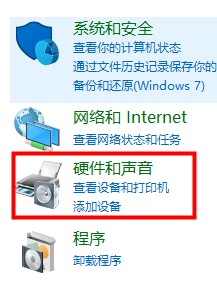 5. Choisissez d'entrer les paramètres de la tablette (si vous ne connectez pas d'appareil tactile, cet élément ne sera pas disponible)
5. Choisissez d'entrer les paramètres de la tablette (si vous ne connectez pas d'appareil tactile, cet élément ne sera pas disponible) 6. Nous pourrons configurer l'affichage du stylet et de l'écran tactile.
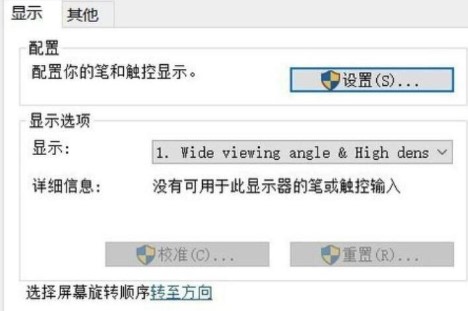
7. Une fois la configuration terminée, nous pouvons l'utiliser directement.
Si vous avez d'autres questions, vous pouvez en savoir plus à leur sujet~
Ce qui précède est le contenu détaillé de. pour plus d'informations, suivez d'autres articles connexes sur le site Web de PHP en chinois!

